VMware vSphere Clientを使用するときに、「仮想マシンのディスク統合が必要です」というエラーが表示されると、ユーザーから多数報告が寄せられています。そこで、このエラーの原因と解決方法をご存知でしょうか。MiniToolのこの記事では、これらの質問についてご説明します。
VMware vSphereは、仮想化およびハイブリッド クラウド向けのプラットフォームとして、大規模環境のシンプルで効率的な管理を可能にします。ゲストOSのシャットダウン、コンソールの起動、設定の編集、スナップショットの作成など、多くの仮想マシン タスクを実行することができます。しかし、このソフトウェアを使用する際に、「仮想マシンのディスク統合が必要です」というエラーに遭遇したと多くのユーザーが報告しています。

様々なフォーラムとコミュニティからのユーザーレポートによると、「仮想マシンのディスク統合が必要です」というエラーは主に複数の仮想ディスクファイルを1つのディスクに統合する際に発生します。以下は、Nakioのフォーラムに掲載された実例です。
皆さん、こんにちは。「仮想マシンのディスク統合が必要です」というエラーメッセージが出ました。これをどうしたらいいか、何か心当たりはないでしょうか?ありがとうございます。https://forum.nakivo.com/index.php?/topic/7815-vmware-virtual-machine-disks-consolidation-is-needed-error/#comment-9528
「仮想マシンのディスク統合が必要です」エラーの考えられる原因
仮想ディスクの統合は、VM内のスナップショットを取得した後に作成された仮想ディスクファイルを統合するプロセスです。ほとんどの場合、ディスク統合の実行は、パフォーマンスの低下を避けるため、または何らかの問題を解決するために行われます。
スナップショットを取得する際、デルタディスクが作成され、変更が対応するデルタディスクに書き込まれることがわかります。その結果、各デルタディスクには以前のデルタディスクの状態と比較して行われたすべての変更が含まれ、親ディスクは変更されないままとなり、仮想マシン内に冗長データが発生することになります。
スナップショットと関連する仮想ディスクのファイルが大きくなるにつれて、パフォーマンスが低下する場合があります。しかし、VMwareのディスク統合を正常に開始すると、デルタディスクのデータはすべて1つのディスクに統合され、VMファイルがあるディスクには冗長データは残らなくなります。つまり、仮想ディスクファイルを統合した後は、ディスク領域がきれいになるのです。
しかし、仮想マシンのディスク統合作業は、必ずしもスムーズではありません。非常に多くの人が「仮想マシンのディスク統合が必要です」というエラーに遭遇しました。これはなぜでしょうか?考えられる理由が多くありますが、ここでは、以下のようにいくつか列挙します。
- VMスナップショットの不適切な削除はこのエラーの主な理由です。スナップショットを不適切に削除すると、スナップショットに関連するVMDKファイルとログファイルがデータストアに残ります。
- VMが稼働しているESXiホストに接続されているストレージシステムのパフォーマンスが低下しています。スナップショット サイズが大きくなるか、タイムアウトになると、仮想ディスクの統合が失敗することがあります。
- VMFSデータストアに、仮想ディスクの統合を実行するのに十分なディスク容量がありません。通常、データストアに最低でも1GBの空き容量が必要です。
- VMwareセンターとESXiホスト間の接続に問題があります。
- サードパーティ アプリケーションによってスナップショット ファイルがロックされます。ユーザーレポートによると、このエラーは、バックアップ アプリケーション(HP Data Protector、Veeam、Netapp VSCなど)がバックアップを完了しなかったり、スナップショットをロックした場合によく発生するそうです。
さて、「仮想マシンの統合が必要なステータス」エラーの考えられる原因についてご存知だと思います。では、その修正方法を見てみましょう。
「仮想マシンのディスク統合が必要です」エラーの修正方法
「仮想マシンのディスク統合が必要です」エラーのすべての可能な原因を分析した後、このエラーに対処する5つの方法を見てみましょう。問題が解決されるまで、順番に試してみてください。
対処法1. 仮想マシンのディスクファイルを正しく統合する
「仮想マシンの統合が必要なステータス」エラーの最初の最も簡単な修正方法は、仮想マシンディスクのファイルを正しく統合することです。これを行うには、以下の詳細な手順に従ってください。
ステップ1. お使いのパソコンでVMware vSphere Clientを起動します。
ステップ2. ディスクファイルを統合したいVM名を右クリックし、サブメニューから「スナップショット」>「統合」を選択します。
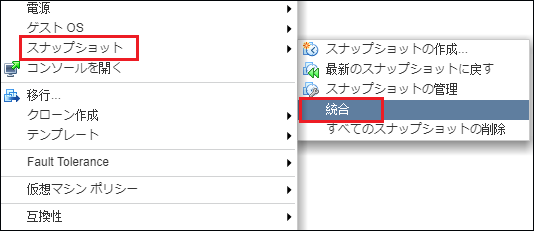
ステップ3. すると、「この操作は、仮想マシン上のすべての冗長REDOログを統合します。続行しますか?」という確認メッセージが表示されますので、「はい」をクリックして、VMwareのディスク統合を確認します。
その後、vSphere Clientが仮想ディスクファイルを統合し、ログを消去します。処理に必要な時間は、VMのサイズ、スナップショットの数、VMの負荷に依存します。処理が完了すると、「仮想マシンの統合が必要なステータス」エラーは消えるはずです。
対処法2. 既存のVMスナップショットをすべて削除する
ディスク統合エラーのもう一つの主な原因は、ロックされたVMファイルです。プロセス中に「ディスクの統合中にエラーが発生しました。プロセスはファイルにアクセスできません。別のプロセスがファイルの一部をロックしています」という別のエラーメッセージが表示された場合、これはVMディスクファイルがバックアップ アプリケーションによってロックされていることを示します。このような状況では、対処法2または対処法3に従って、VMファイルのロックを解除する必要があります。ここでは、すべてのスナップショットを削除してVMファイルのロックを解除する方法をご説明します。
ステップ1. 実行中の仮想マシンをシャットダウンし、新しいVMディスク スナップショットを作成します。
ステップ2. トップメニューからVMタブを右クリックし、「スナップショット」>「すべてのスナップショットの削除」をクリックします。
ステップ3. 仮想マシンの統合が必要なステータスは、不整合な-ctk.vmdkファイルによって引き起こされることがあります。そこで、CTKファイルを削除してみることができます。
ステップ4. それから、上記で説明したように、仮想ディスク ファイルを再度統合してみることができます。
対処法3. VMを別のESXiホストに移動する
バックアップ アプリケーションによって作成されたロックされたVMファイルは、主に複数のESXiホストによるファイルへの同時書き込みを回避するために使用されます。しかし、これらのロックされたディスクファイルは、「仮想マシンのディスク統合が必要です」というエラーを引き起こす可能性があります。ファイルのロックを解除するには、VMを別のESXiホストに移動することができます。
ステップ1. VMが存在するESXiホストの管理エージェントを再起動します。これを行うには、ESXiシェルを開くか、SSH経由でESXiホストに接続し、rootで以下のコマンドを実行します。
services.sh restart
あるいは
/etc/init.d/hostd restart
/etc/init.d/vpxa restart
ヒント:「トラブルシューティング オプション」に移動し、「管理エージェントの再起動」を選択してESXiのダイレクトコンソールを開くこともできます(Enterキーを押して必要なオプションを有効にし、F11キーを押して確認します)。
ステップ2. 次に、以下のコマンドを実行することで、ロックされたVMファイルを確認することができます。
vmfsfilelockinfo -p /vmfs/volumes/vm_datastore/vm_name/vm_name.vmx
ステップ3. VMファイルが存在するデータストア上のパスを特定したい場合は、ホストされたログファイルを確認してください。
cat /var/log/hostd.log |grep -i vm_name
ステップ4. VMファイルの場所を取得した後、データストア上のVMディレクトリに移動します。
cd /vmfs/volumes/datastore_name/vm_name
ステップ5. 以下のコマンドを適用して、VMファイルによってロックされているESXiホストをリストアップします。
for i in `ls`; do vmfsfilelockinfo -p $i ;done|grep ‘is locked in|Host owning the lock|Total time taken’ | sed ‘s|Host owning the lock on file is||g’|sed ‘s|Total time|—|g’ | awk ‘{print $1}’ |uniq
ステップ6. ESXiの管理エージェント(hostedとvpxaの両方)を再起動します。その後、EXSiホスト上で以下のコマンドを実行し、VMファイルのロックを解除します。
/etc/init.d/hostd restart
/etc/init.d/vpxa restart
完了したら、仮想マシンのディスク ファイルを再度統合してください。後は、エラーがまだ表示されるかどうかを確認できます。
対処法4. ディスク容量を拡張する
上記で述べたように、「VMware仮想マシンのディスク統合が必要です」エラーは、ディスク容量が不足していることが原因で発生することがあります。そこで、VMFSデータストアに十分な空きディスク容量(1GB以上)があるかどうかを確認することをお勧めします。そうでない場合は、ディスク容量を拡張する必要があります。
VFMSデータストアのファイルを削除したくない場合は、ディスク領域の拡張は良い選択です。では、どのようにデータ損失なしにディスク ドライブを拡張するのでしょうか。多機能パーティション マネージャーであるMiniTool Partition Wizardを使用すれば、簡単に行うことができます。さらに、ディスク使用状況の分析、NTFSとFAT間の変換、OSの移行、失われたデータの復元などにも使用できます。
MiniTool Partition Wizard Freeクリックしてダウンロード100%クリーン&セーフ
ここから、MiniToolユーティリティを使用してパーティションを拡張する方法をご説明します。
ステップ1. このソフトウェアを起動してメイン画面を取得し、VMFSデータストアが入っているディスクドライブを選択し、左ペインから「パーティション拡張」をクリックします。
ステップ2. 空き容量を取る対象のドライブを選択してから、スライダーバーをドラッグしてディスク領域の量を決定するか、需要に応じて特定の数字を入力します。そして、「OK」をクリックします。
ステップ3.「適用」をクリックして、プロセスを実行します。
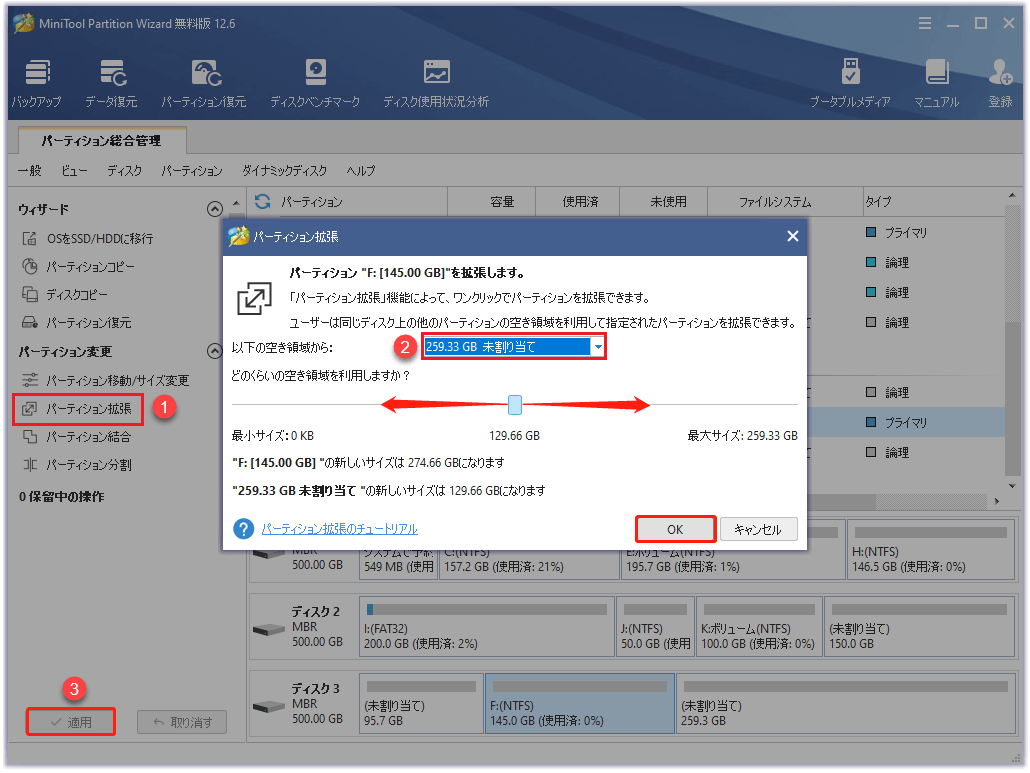
対処法5. 代替手段を使ってVMwareディスク統合を実行する
上記の方法をすべて試してもVMwareディスクの統合エラーが発生する場合は、vSphere PowerCLIと呼ばれる代替手段を使用して仮想ディスクファイルを統合してみることができます。PowerCLIは、VMware PowerCLI は、ESXiなどvSphere環境の管理をWindows PowerShell上で実行することができるグラフィカル・ユーザー・インターフェースです。ここでは、それを使用して仮想ディスクを統合する方法をご説明します。
ステップ1. PowerCLIクライアントを起動し、VMを搭載したESXiホストを管理する vCenter Serverに接続し、プロンプトが表示されたら資格情報を入力します。
Connect-VIServer vcenter01.test.com
ステップ2. 下記のコマンドを実行し、「仮想マシンの統合が必要なステータス」というエラーが発生したVMのリストを取得します。
Get-VM | Where-Object {$ _. Extensiondata.Runtime.ConsolidationNeeded}
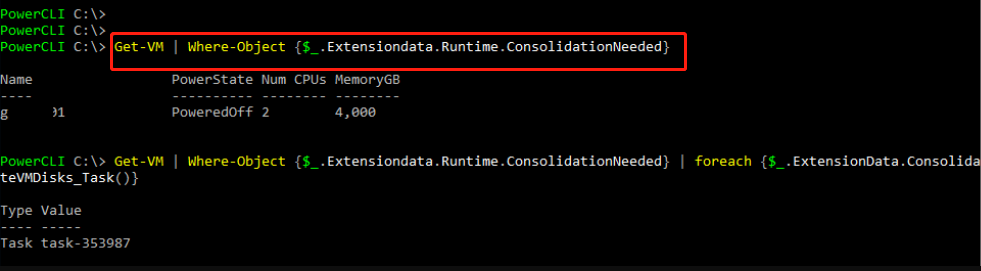
ステップ3. その後、以下のコマンドを実行することで、仮想マシンのディスクファイルを統合することができます。
Get-VM | Where-Object {$ . Extensiondata.Runtime.ConsolidationNeeded} | foreach {$ . ExtensionData.ConsolidateVMDisks_Task ()}
結語
「仮想マシンのディスク統合が必要です」というエラーを修正するにはどうしたらよいでしょうか。同じ問題に直面している時には、上記で説明した5つの修正方法のいずれか、またはすべてを試して、どれが一番効果的なのかをチェックしてみてください。また、このエラーに対するより良い解決策や、MiniToolソフトウェアに関するご不明な点がある場合は、お気軽に[email protected]までご連絡ください。
![[修正済み] デスクトップ ウィンドウ マネジャーは動作を停止したため、閉じられました](https://images.minitool.com/jp.minitool.com/images/uploads/2022/02/desktop-windows-manager-stopped-working-and-was-closed-thumbnail.jpg)